Adobe Photoshop chính thức hỗ trợ tiếng Việt, cách chuyển đổi đơn giản
Tin vui đối với những người dùng Photoshop tại Việt Nam, phiển bản mới nhất đã có thể sử dụng tiếng Việt.
Adobe Photoshop là một công cụ thiết kế đồ họa mạnh mẽ bậc nhất hiện nay, nhưng với thiết lập ngôn ngữ tiếng Anh sẽ có chút khó khăn với người dùng Việt. Mới đây, vấn đề này đã được khắc phục khi Adobe vừa bổ sung bản cập nhật tiếng Việt cho ứng dụng Photoshop phiên bản 25.12.

Bản update lần này Adobe đã chính thức cập nhật toàn bộ giao diện, tính năng của Photoshop có tiếng Việt và được dịch khá chính xác. Việt sử dụng Photoshop hiện tại sẽ đơn giản hơn khi có Tiếng Việt, các hướng dẫn, cập nhật tính năng mới, tên tính năng, công cụ đều có tiếng Việt.
Cách chuyển đổi ngôn ngữ trên Adobe Photoshop sang tiếng Việt:
Bước 1: Mở ứng dụng Creative Cloud trên máy tính của bạn.
Bước 2: Chọn vào Avatar tài khoản ở góc trên bên phải rồi chọn Preferences
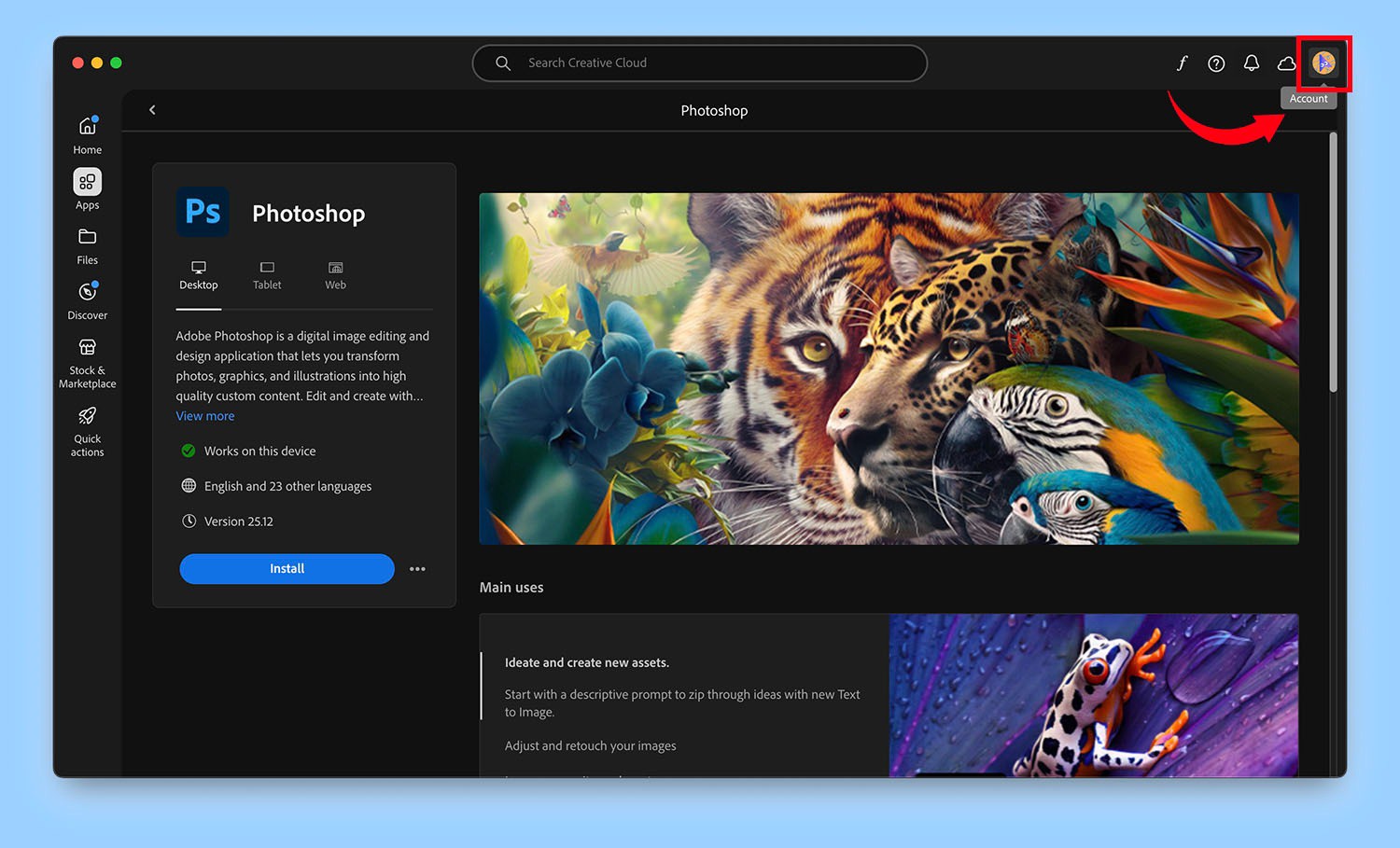
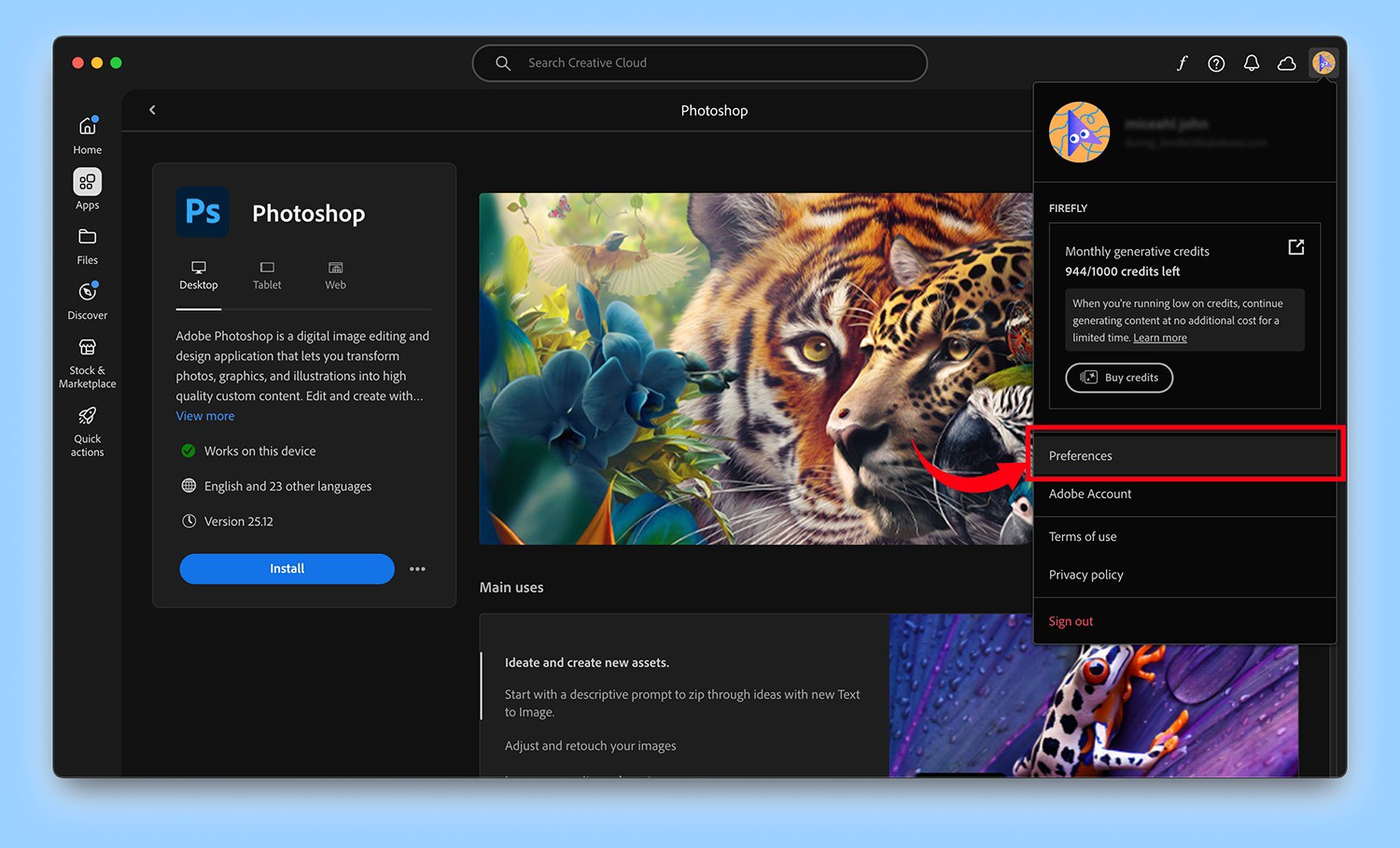
Bước 3: Trong cửa sổ Preferences, chọn mục Apps ở thanh bên trái.
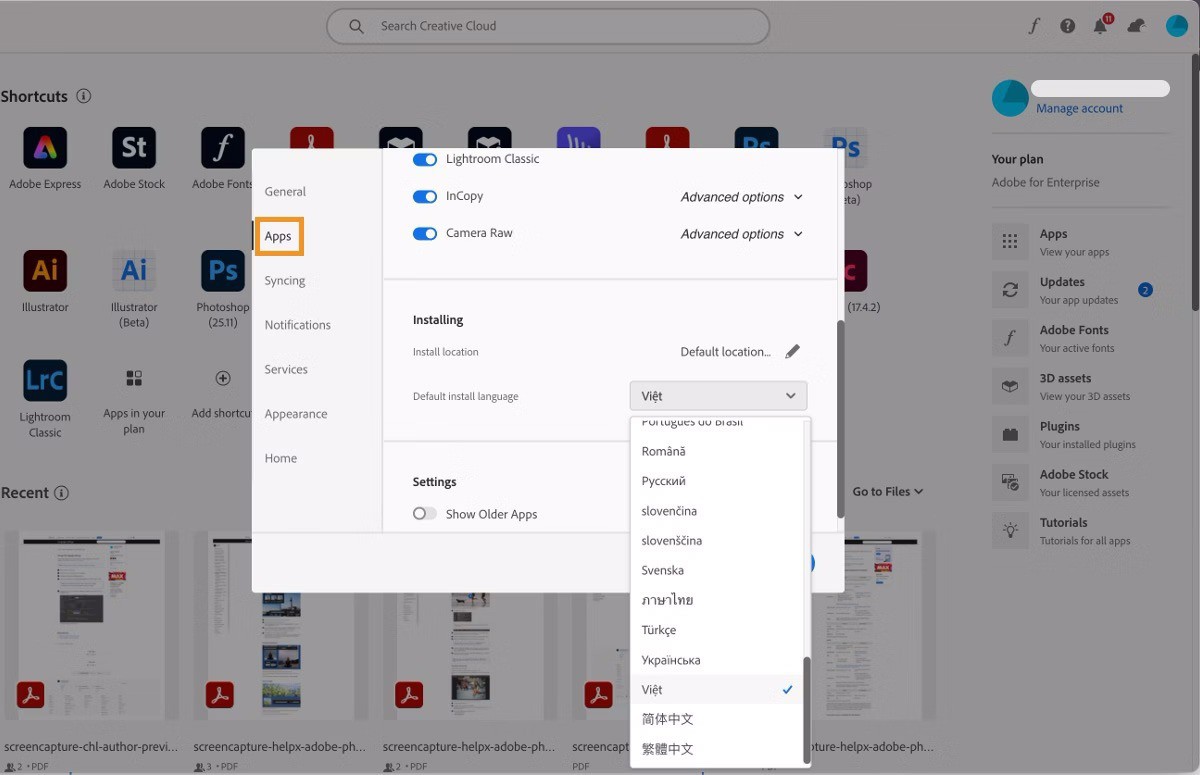
Bước 4: Chọn tiếng Việt từ danh sách Default install language, sau đó chọn Done để áp dụng thay đổi trước khi cài đặt ứng dụng Photoshop. Nếu ứng dụng đã được cài đặt, bạn cần gỡ cài đặt và cài đặt lại để thay đổi ngôn ngữ có hiệu lực.
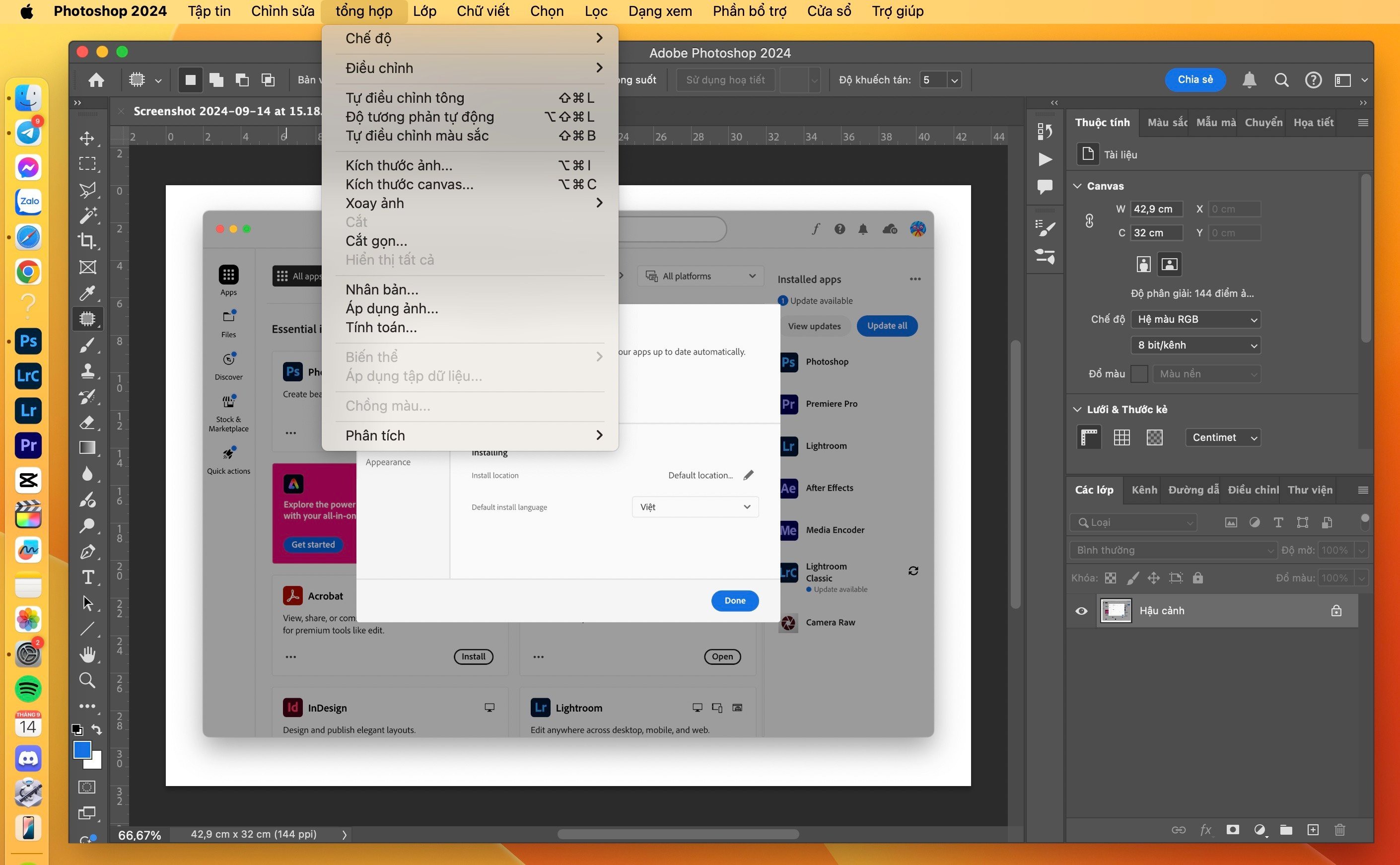
Lưu ý:
Tất cả ứng dụng được tải xuống sau khi thực hiện thay đổi này sẽ được cài đặt bằng ngôn ngữ mới.
Nếu hệ điều hành bạn đang sử dụng là tiếng Việt, ứng dụng Photoshop của bạn sẽ được tự động cài đặt và khởi chạy giống với ngôn ngữ của hệ điều hành.
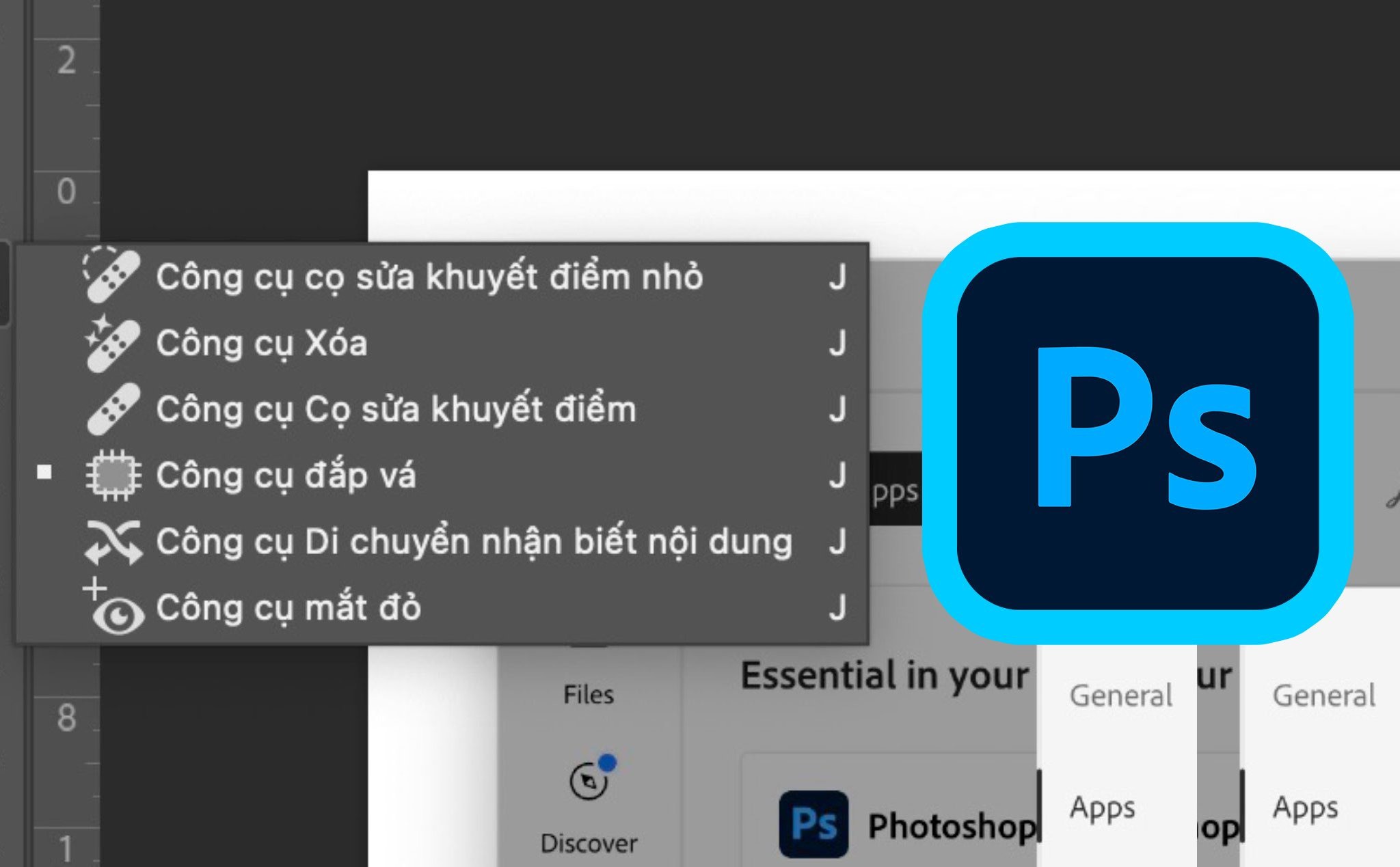
Nếu hệ điều hành bạn sử dụng là tiếng Anh nhưng muốn đổi Photoshop sang tiếng Việt thì cần thực hiện theo các bước sau:
Bước 1: Để áp dụng thay đổi trong ứng dụng Photoshop, hãy vào Preferences > Interface và chọn tiếng Việt từ menu UI Language.
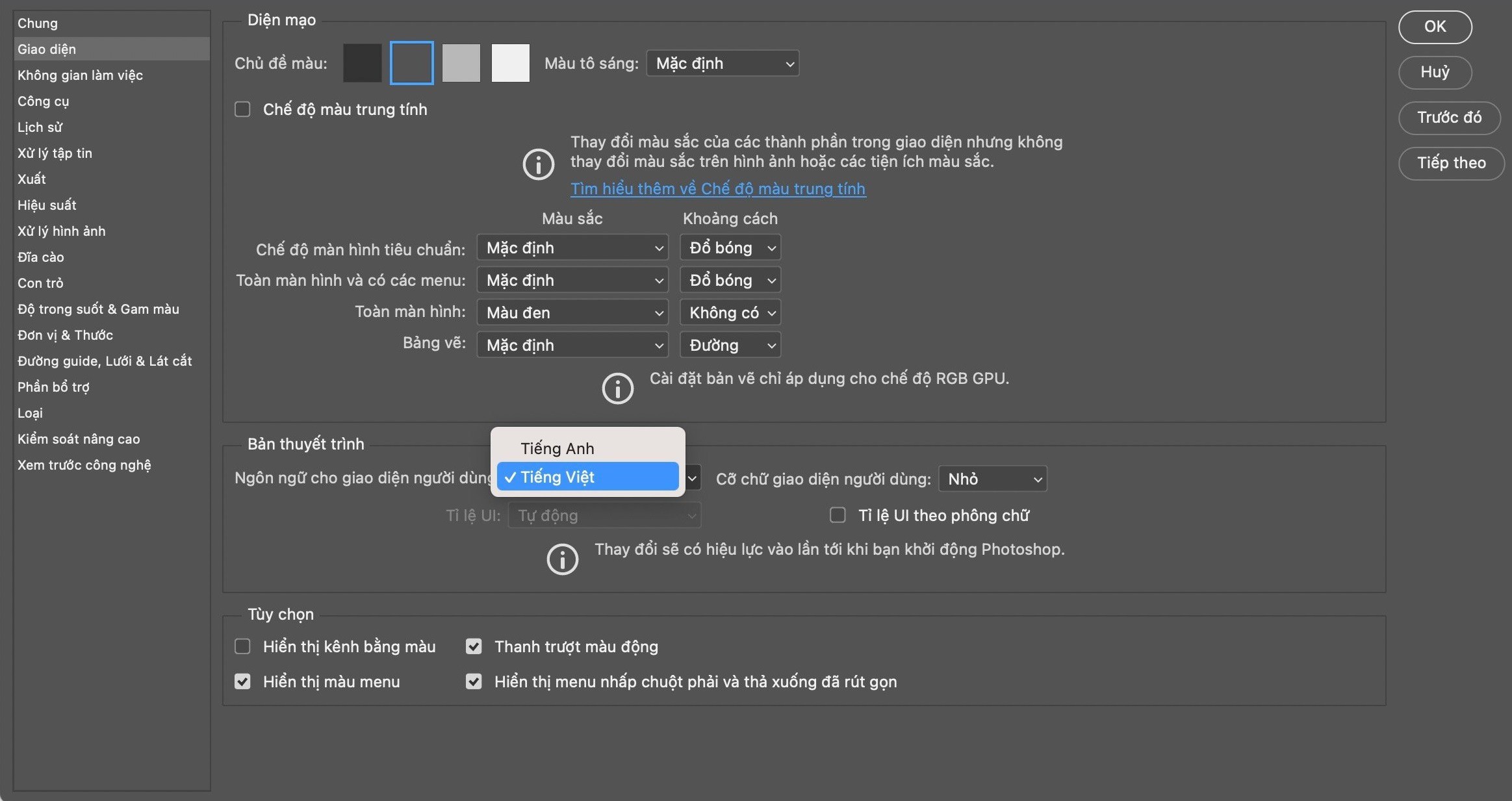
Bước 2: Để những thay đổi có hiệu lực, bạn cần khởi động lại ứng dụng Photoshop sau khi chọn ngôn ngữ.
Bình luận

























